Vamos a hablar de esas características o funciones desconocidas (o poco conocidas) que tienen los programas de contabilidad y que no utilizamos, bien por desconocimiento o bien porque no se adaptan a nuestras necesidades.
Hoy quiero presentarte el GENERADOR DE LISTADOS de ContaNet.
Una herramienta tan potente como desconocida que te dará la posibilidad de realizar todo tipo de listados.
Podrás enlazar diferentes archivos, hacer formulas entre columnas y presentar los campos que necesites, etc.
Una vez configurado el listado podrás guardarlo y utilizarlo siempre que lo necesites.
Por que no nos engañemos, seguro que alguna vez has querido imprimir un listado concreto y tu programa contable no ha sido capaz de realizarlo.
¿Cuando deberemos utilizar el generador de listados?
La respuesta parece obvia. Cuando nuestro programa de contabilidad no tenga una opción definida para realizar ese listado que necesitamos.
Antes de seguir, vamos a decir que siempre podremos exportar un listado (definido) a un Excel u otro formato y adaptarlo a nuestras necesidades, lo que ocurre es que este proceso lo tendremos que repetir siempre que necesitemos imprimir este listado.
¿Que tipo de listado podremos realizar con el generador de listados?
Todo tipo de listados relacionado con la información contable almacenada en los distintos archivos del programa.
En el caso de ContaNet, los ficheros que se pueden utilizar como bases de datos para la confección de listados son entre otros:
1#. Datos supletorios: Datos adicionales de las cuentas
2#. Efectos en Cartera: Cartera pendientes de clientes o proveedores
3#. Diario /Extracto: Diario y extractos
4#. Iva /Igic: Libro de Iva /Igic soportado y repercutido
5#. Plan Contable: Código, titulo y acumulados mensuales.
Existen otros, pero estos son los más significativos.
Recuerda que puedes utilizar Todos.
En función que base de datos o fichero utilices deberás seleccionar aquellos campos que necesites para generar tu listado.
¿Cómo acceder el generador de listados?
Para acceder al generador de listados la forma más rápida es seleccionar la opción de imprimir de la barra de herramientas, seleccionar Generador de listados y aceptar.

Una vez hemos accedido al generador de listados no encontramos con la siguiente pantalla donde podemos identificar 4 zonas bien diferenciadas.
1#. Barra de Herramientas.
2#. Zona de configuración.
3#. Zona de Condiciones.
4#.Zona de Campos.
Herramientas:
Nos encontramos los iconos típicos de ContaNet que no hace falta explicar (Nuevo, Abrir, Grabar, Imprimir, Ver por pantalla, Portapapeles, Configurar HTML, HTML, Pdf, Ejecutar listado).

Comentar que ContaNet nos da la posibilidad que una vez definido el listado y comprobado que se ajusta a nuestras necesidades proteger su configuración a través de contraseña para que otros usuarios no lo puedan modificar.
Configuración
Es este apartado deberemos configurar los siguientes campos:
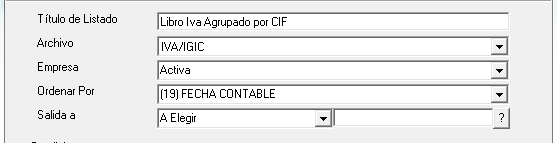
Titulo del Listado: Titulo del encabezamiento de listado.
Archivo: Seleccionar el fichero que va a ser nuestra base de datos primaria para la obtención del listado. En función de que fichero seleccionemos podremos utilizar unos campos u otros.
Empresa: Empresa de ContaNet de la cual quieres que se obtengan los datos para la confección del listado. Ahora es el momento de que sepas que el Generador de Listados es un modulo independiente que para su uso no es necesario que tengas abierto ContaNet. Si vas a utilizar el generador de listados de una forma independiente deberás seleccionar – A elegir en el momento de solicitar el listado. Si no es así la opción más aconsejable es – Activa.
Ordenar Por: Podemos ordenar el listado por cualquier campo del fichero seleccionado, recuerda que estamos trabajando con bases de datos, por lo que es recomendable establecer criterios de ordenación de campos indexados por el programa. No te preocupes por saber cuales son ya que al abrir el desplegable el generador de listados te los indica. También te indica un número entre paréntesis que asigna a cada campo, este aspecto es muy importante a la hora de hacer formulas. QUE NO SE TE OLVIDE!.
Salida a: Formato por el cual se realizara el informe. Si seleccionamos A Elegir, en el momento de obtener el listado nos pedirá como lo queremos obtener (opción aconsejable). A tener en cuenta que ese le indicamos que lo queremos en formato archivo (CSV, DBF), deberemos indicarle el nombre del archivo a generar.
Condiciones
En este apartado deberemos indicarle las condiciones para nuestro listado. Deberemos configurar los siguientes parámetros.

Campo: Campo del archivo al que queremos ponerle una condición.
Condición: Parámetros para el filtrado (mayor que, menor que, igual a, etc). No tiene mayor problema.
Interrogar: Si seleccionamos esta casilla, el generador de listados, nos peguntara por el valor de la condición en el momento de obtener el listado.
Valor por defecto: Valor por defecto elegido para obtener el listado. Si seleccionamos la casilla interrogar este campo lo podemos dejar vacío.
Campos del generador de listados
Este es el apartado más importante y lo primero que deberemos hacer es tener claro es:
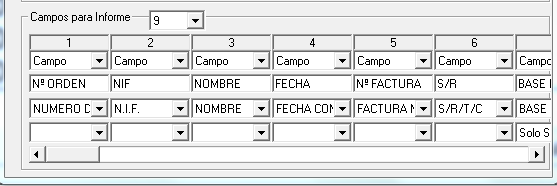
Nº de campos para el Listado.
Naturaleza de los campos que forman el Listado.
Campos que van a formar el Listado.
Nº de campos para el Listado: Número de columnas que van a formar el Listado.
Cada columna consta de 4 Filas.
Fila 1#. Naturaleza del campo
Campo: Para indicarle que se trata de un campo del fichero de bases de datos seleccionado para el listado.
Sumar campos: Columna sumatoria de campos. Para sumar los campos se indica el número entre paréntesis que asigna a cada campo, esto ya lo comentamos mas arriba.
Contador: Establece un contador de registros.
Enlace: Nos permite relacionar campos combinados con otros ficheros. Al seleccionar este tipo de campo lo primero que nos pide es seleccionar el Archivo de enlace y a continuación el campo a enlazar.
Un ejemplo: si queremos realizar un Mayor de la cuenta 640, deberemos seleccionar el fichero Diario /Extracto y enlazar con el fichero de Plan Contable y seleccionar el campo titulo. De esta forma en el listado nos aparecerá el código de la cuenta y el titulo.
Fórmula: Permite realizar operaciones de (+,-,/,*) entre dos campos numéricos.
Fila 2#. Descripción
En esta fila podemos indicar la descripción del campo que queremos que aparezca en el listado.
Fila 3#. Campo o formula
En función del tipo de campo que indiquemos en la Fila 1 nos aparecerá un tipo de valor u otros, estos hacen referencia al nombre del campo, combinación del enlace, valor de la formula, valor del sumatorio, etc.
Fila 4#. Sumatorio
En esta fila se pueden poner totales y subtotales. Las distintas posibilidades son:
En blanco: Sin sumatorio
Total: Totaliza el valor total de la columna al finalizar el listado.
Subtotal sin salto: Realiza un subtotal cada vez que cambia el campo clave (primer campo por el que esta ordenado el listado).
Subtotal con salto: Realiza un subtotal cada vez que cambia el campo clave y además realiza un salto de página.
Solo Subtotal: Cada vez que cambia el campo clave emite una línea con el subtotal (No emite el detalle de las líneas que componen el subtotal).
Solo Total Mes: Cada vez que cambia el mes da un subtotal.
¿Que te ha parecido? a que es sencillo.
Personalmente te puedo decir que a mí esta herramienta me ha sacado de más de una.
Puedes generar listados contables a la carta. Ahora eso si, recuerda [quote align=»center» color=»#999999″]Nunca utilices más tiempo en definir un listado, que el tiempo que luego te puedas ahorrar.[/quote].
Ejemplos prácticos como, comentábamos irán en función de las necesidades de cada uno:
– Listados de cartera pendiente de cobros /pagos ordenado por fecha vencimiento.
– Listados de facturas emitidas/ recibidas ordenadas por CIF.
– Resumen Anual Mod. 347 Ordenado por CIF
– Listado del Modelo 349 para su presentación (mensual, trimestral o anual).
– Y todos los que necesites …………
Para que veas como se configura el generador de listados desde 0 te dejo un vídeo de como generar un listado de facturas emitidas o recibidas ordenadas por CIF.
¿Que te ha parecido? ¿Conocías esta herramienta?
Si tienes alguna duda lo podemos hablar al hilo de los comentarios.
Ahhhhhh, que no se te olvide compartir entre tu lista de contactos.

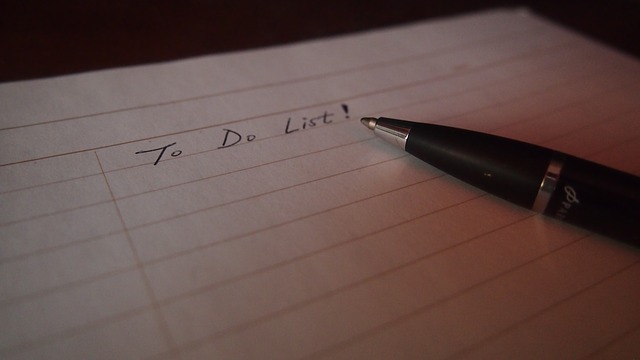
Muy buenos consejos, además me voy a hacer con ese checklist para el cierre de ejercicio que me parece tremendamente útil.
Un saludo